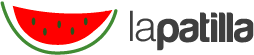En ocasiones es necesario resetear los celulares, ya sea porque se quiere un nuevo comienzo en blanco con el dispositivo o tal vez porque va a convertirse en la propiedad de alguien más.
Por Infobae
Justo en esta temporada con la llegada de nuevos smartphones y todo tipo de dispositivos es mejor estar preparado para regresar nuestros celulares a su estado de fábrica para que no quede rastro alguno de toda la información que contenía y así hacer el cambio de una manera mucho más segura y tranquila.
Esta es una práctica bastante recomendable para todos los móviles sin importar qué sistema operativo manejen, pero en el caso de iPhone hay ciertos detalles que hay que tener en consideración. Si vas a realizar el proceso con un celular de Apple entonces será mejor que te asegures de completarlo de una manera correcta.
Antes de resetear el dispositivo, hay que desactivar una función en específico, la de Encontrar. Esta función, que también puede aparecer en los móviles como “Find my”, es la que se encarga de encontrar el dispositivo en caso de pérdidas y ya no tendrá más uso si quieres regresarlo a su estado de fábrica.
Para desactivarla hay que ir a la configuración del iPhone, acceder al Apple ID y allí entrar a la pestaña de Encontrar. Una vez en la sección hay que tocar en “Buscar mi iPhone” y en esta parte desactivar tanto la función como la Red de Encontrar, para asegurarse que el servicio quedará totalmente desactivado.
Una vez hecho esto es recomendable asegurarse de tener una copia de repuesto de la información del dispositivo. Si no la tienes entonces hay que crearla también desde el menú de configuración del teléfono. Accediendo nuevamente al Apple ID, aparecerá la división de iCloud, allí baja hasta llegar al apartado de Respaldo en iCloud y tócalo. Con esto hecho aparecerá la opción de “Realizar respaldo ahora”, escógela y espera a que se complete el proceso.
Cuando ya te hayas asegurado de que la copia de seguridad está subida a la nube y la puedes recuperar en cualquier momento, solo faltará cerrar sesión de tu Apple ID desde el dispositivo. A diferencia de los procedimientos anteriores, este es bastante rápido y sencillo; desde la sección de Apple ID tienes que bajar hasta encontrar el botón de Cerrar Sesión, tócalo y quedará hecho.
Finalmente podrás resetear el dispositivo sin preocupación alguna, siguiendo los pasos a continuación:
1. En Configuración, baja hasta “General”
2. Al final de la pestaña de “General” aparecerá Restablecer
3. Aparecerán diversas opciones de reseteo, escoge “Borrar contenido y configuración”
4. Tendrás que ingresar tu contraseña y oprimir el botón de “Borrar”
5. Confirmada la elección pasarán unos cuantos minutos y se habrá completado el proceso
Cuando se completen todos los pasos anteriores, el dispositivo quedará literalmente como nuevo y ya podrás darle el nuevo uso que tenías planeado. Eso sí, de esa misma forma será necesario volver a agregar una cuenta y descargar todas las aplicaciones y archivos necesario.
Este proceso de reseteo de fábrica no solo es útil para cuando se va a hacer un cambio de dispositivo, en varias ocasiones puede convertirse en una solución de problemas del software en caso de que nada más haya servido. Hay que recordar que es la última opción disponible, pero es bastante útil llegada la oportunidad.